
Sisällysluettelo:
- Kirjoittaja John Day [email protected].
- Public 2024-01-30 09:02.
- Viimeksi muokattu 2025-01-23 14:42.
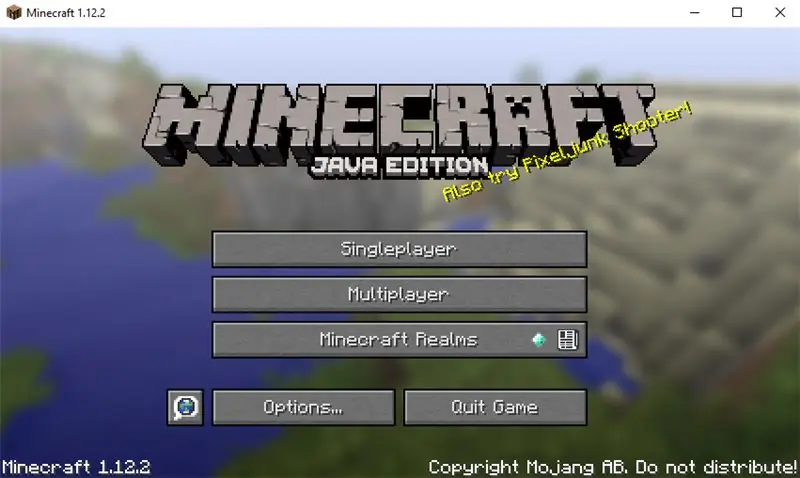
Me kaikki tiedämme, että minecraft on Java -peli, joka on kehitetty Javasta, kuten se on kirjoitettu sen logoon versiosta 1.12.2, Minecraft Java Edition. Tällä tavalla on välttämätöntä, että Java asennetaan ja päivitetään pelin pelaamista varten, jos sinulla on ongelmia javan kanssa tänään, opetan sinulle tämän ongelman ratkaisemisen.
Opetusohjelma Minecraft -foorumilla.
Lisää Minecraft -modeja osoitteessa 7Minecraft
Vaihe 1: Lataa ja asenna
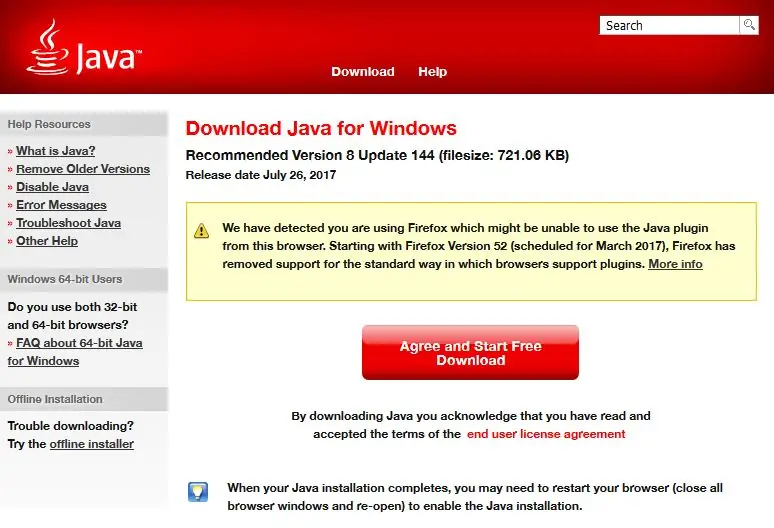
Ensin sinun on asennettava Java, joten siirry Java -verkkosivustolle napsauttamalla tätä, näet suuren punaisen painikkeen, joka pyytää sinua lataamaan sen.
Vaihe 2: Asennus
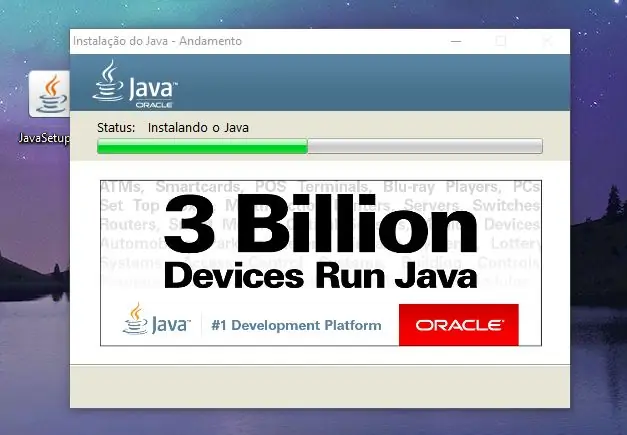
Kun olet ladannut Javan, asenna se, prosessi on hyvin yksinkertainen.
Vaihe 3: Javan tarkistaminen
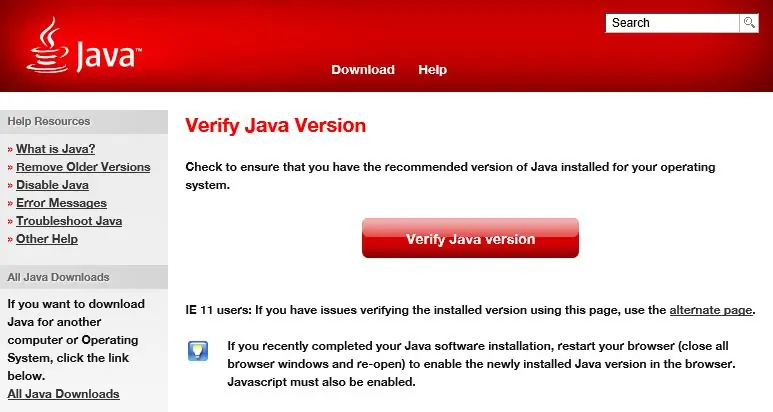
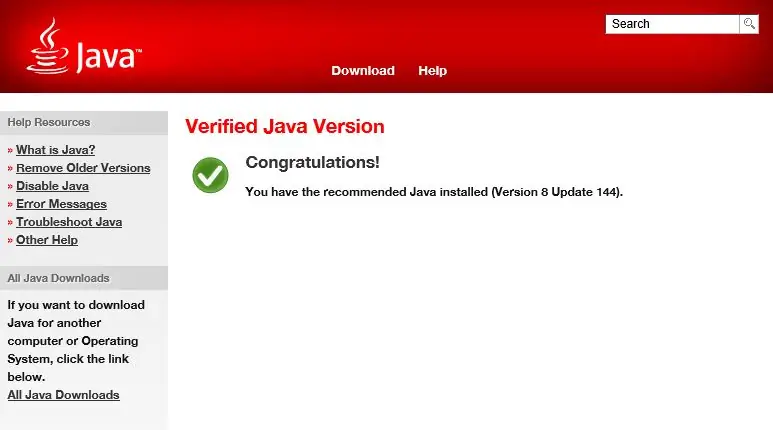
Asennuksen jälkeen avaa selaimessasi sivun, jossa pyydetään tarkistamaan Java -versio, ja varmista, että olet asentanut uusimman version.
Vaihe 4: Hyvää peliä
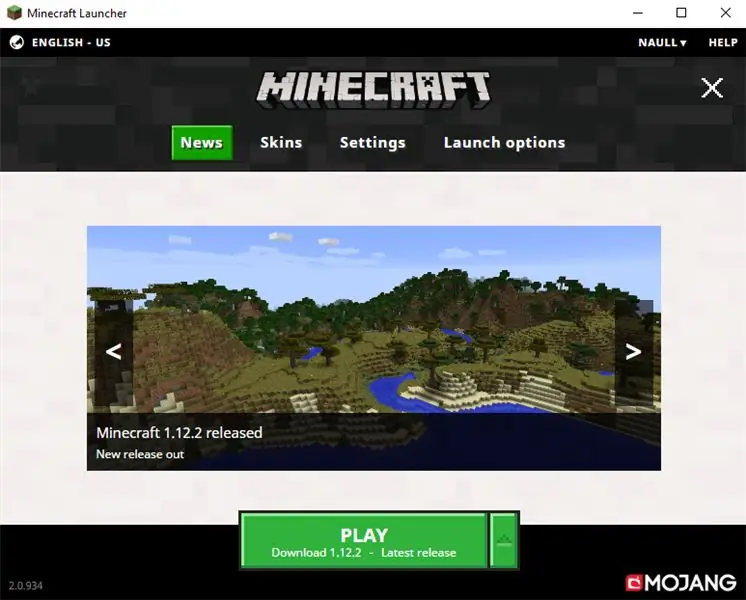
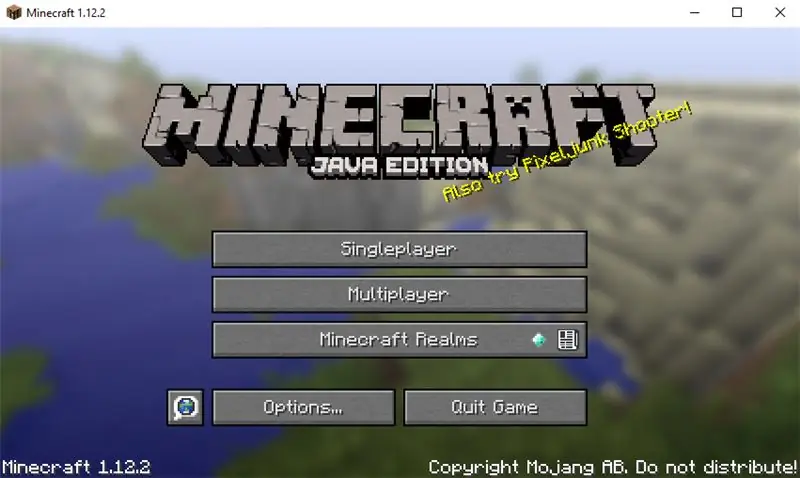
Avaa nyt minecraft -kantoraketti ja asenna uusin versio, jos noudatit opetusohjelmaa oikein, Minecraftisi pitäisi toimia täydellisesti.
Suositeltava:
Ohjaimen asentaminen, suorittaminen ja liittäminen emulaattoriin: 7 vaihetta

Ohjaimen asentaminen, suorittaminen ja liittäminen emulaattoriin: Oletko koskaan istunut ja muistanut lapsuutesi nuorena pelaajana ja toivoisi joskus, että voisit palata menneisyyden vanhoihin helmiin? No, siihen on sovellus … tarkemmin sanottuna on pelaajien yhteisö, joka tekee ohjelmaa
Raspberry Pi: n asentaminen ja käytön aloittaminen: 4 vaihetta

Raspberry Pi: n käyttöönotto ja käytön aloittaminen: Tulevaisuuden lukijoille olemme vuonna 2020. Vuosi, jolloin jos olet onnekas terveenä etkä ole saanut koronavirustartuntaa, sinä yhtäkkiä , sait paljon enemmän vapaa -aikaa kuin olit koskaan uskonut. Joten miten voin miehittää itseni ei liian typerällä tavalla? Kyllä
Jälkimarkkinoiden subwooferin asentaminen autoon tehdas stereolla: 8 vaihetta

Jälkimarkkinoiden subwooferin asentaminen autoon tehdas stereolla: Näiden ohjeiden avulla voit asentaa jälkimarkkinoiden subwooferin melkein mihin tahansa autoon, jossa on tehdas stereo
DS3231 RTC (reaaliaikainen kello) -asetuksen määrittäminen tarkasti, nopeasti ja automaattisesti Javan avulla (+-1 s): 3 vaihetta

DS3231 RTC: n (reaaliaikainen kello) asettaminen tarkasti, nopeasti ja automatisoidusti Javan avulla (+-1 s): Tämä opas näyttää sinulle kuinka asettaa aika DS3231-reaaliaikakellolle käyttämällä Arduinoa ja pientä Java-sovellusta, joka käyttää Ohjelman peruslogiikka: 1. Arduino lähettää sarjapyynnön
Raspbianin asentaminen Raspberry Pi 3 B: hen ilman HDMI: tä - Raspberry Pi 3B: n käytön aloittaminen - Raspberry Pi: n asentaminen 3: 6 vaihetta

Raspbianin asentaminen Raspberry Pi 3 B: hen ilman HDMI: tä | Raspberry Pi 3B: n käytön aloittaminen | Raspberry Pi 3: n asentaminen: Kuten jotkut teistä tietävät, Raspberry Pi -tietokoneet ovat aivan mahtavia ja saat koko tietokoneen vain yhdelle pienelle levylle. Raspberry Pi 3 Model B: ssä on neliytiminen 64-bittinen ARM Cortex A53 kellotaajuus 1,2 GHz. Tämä tekee Pi 3: sta noin 50
